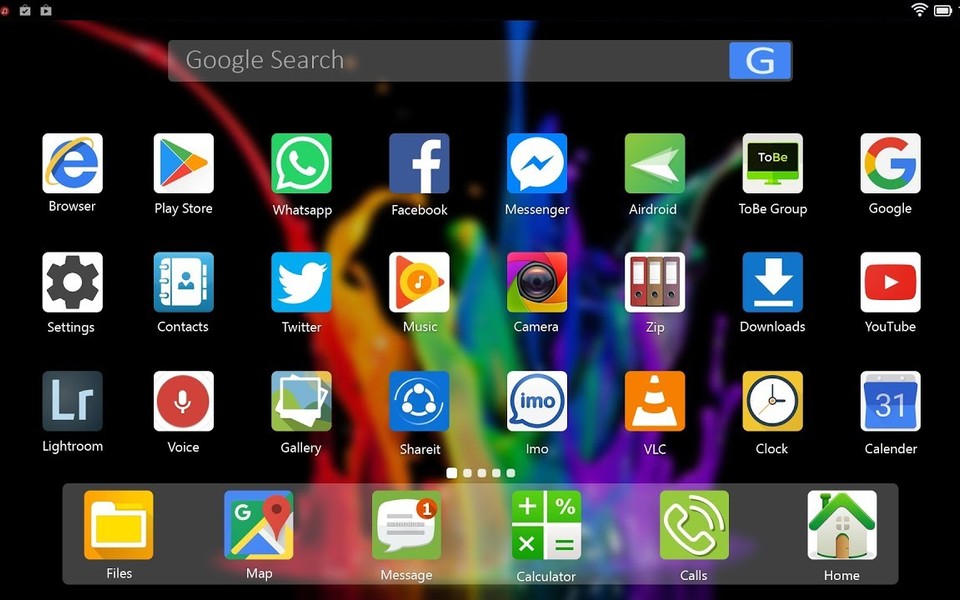世界で利用されている携帯OSアンドロイド!
Androidエミュレータを使えばパソコンでAndroidアプリを動かすことが出来ます。
そのなかにスマホ本体の操作を行う為のショートカットキーが用意されています!これを活用すると効率的に操作を行う事ができますので是非利用していきましょう。
今回は【androidエミュレーター「NoxPlayer6」でショートカットキーのカスタマイズ・作成・設定のやり方/一覧】の紹介をいたします!!
ページコンテンツ
アンドロイド エミュレーター『NoxPlayer6』とは?
実はパソコン向けのアンドロイドエミュは複数開発されております。
その中でも【NoxPlayer6】をおすすめするのは以下の通り。
- 解像度変更
- 使用CPU変更
- ゲーム用にカスタマイズ
- ショートカットキー
- 元から日本語搭載
- APKを導入可能
- 仮想キー使用可能
↑各種設定はこちらを参照!!
ショートカットキー設定・まとめ
ショートカットキーの設定
①NoxPlayerの右上にある[⚙]ボタンをクリック
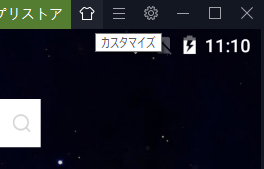
②タブ内にあります[ショートカット設定]をクリック
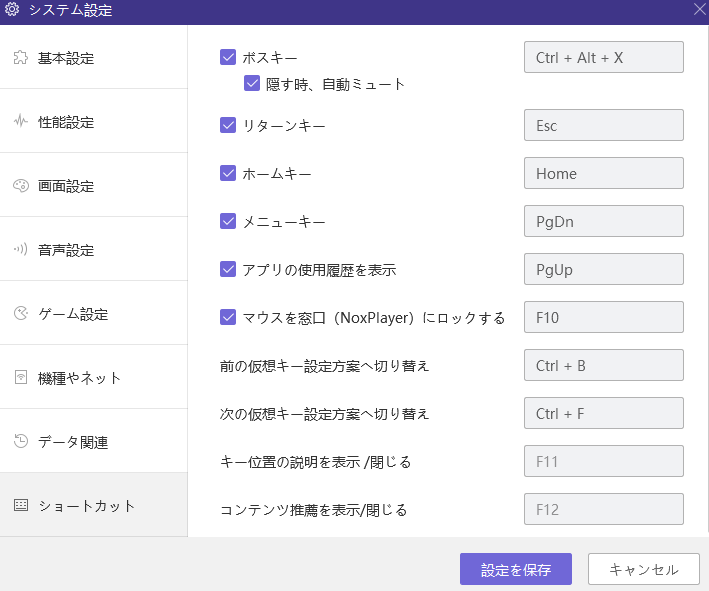
③開きましたら自分の設定したいショートカットキーをクリックしてカスタマイズ可能
ショートカットキーの設定
NoxPlayerの「アプリのショートカット作成」機能を使えばよくつかうアプリを瞬時に移動できます。
①NoxPlayer内でショートカット作成したいアプリを起動し

②アプリを起動しましたらツールバーに移動
③「ショートカット作成」のボタンがクリックするとアプリのショートカットが作成されます。
ショートカットキーの一覧
| Ctrl + Alt + バツ |
ボスキー(NoxPlayerを隠す) |
|
| ESC |
バックキー |
|
| ホーム |
ホームキー |
|
| ページダウン |
メニューキー |
|
| ページアップ |
最近のタスクキー |
|
| F10 |
マウスをエミュレータウィンドウにロックする |
|
| Q + 1 |
キーボード操作 |
|
| Q + 2 |
2本指のコントロール |
|
| Ctrl + 0 |
シェイク |
|
| Ctrl + 1 |
キーボード制御 |
|
| Ctrl + 3 |
ぼくのコンピュータ |
|
| Ctrl + 5 |
全画面表示 |
|
| Ctrl + 6 |
音量を上げる |
|
| Ctrl + 7 |
音量を下げる |
|
| Ctrl + 8 |
マルチインスタンスマネージャー |
|
| Ctrl + 9 |
マクロレコーダー |
|
| Ctrl + + |
APKファイルを追加 |
|
|
マウススクロール
|
2本指での制御 |
まとめ
またエミュレーターにはさまざまなゲーム機エミュがございます!
ファミコンから最新機種のswitchなどが開発されていますので
下記の記事を参考に好みのゲーム機エミュを導入してみましょう!!
↑こちらからゲームエミュの設定・使い方の一覧をまとめています